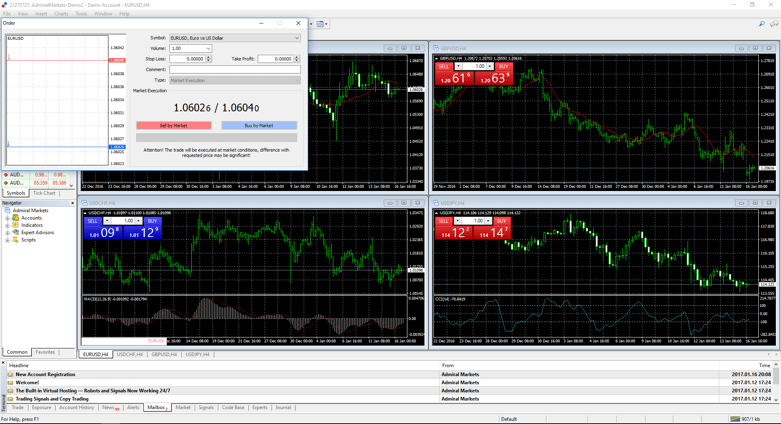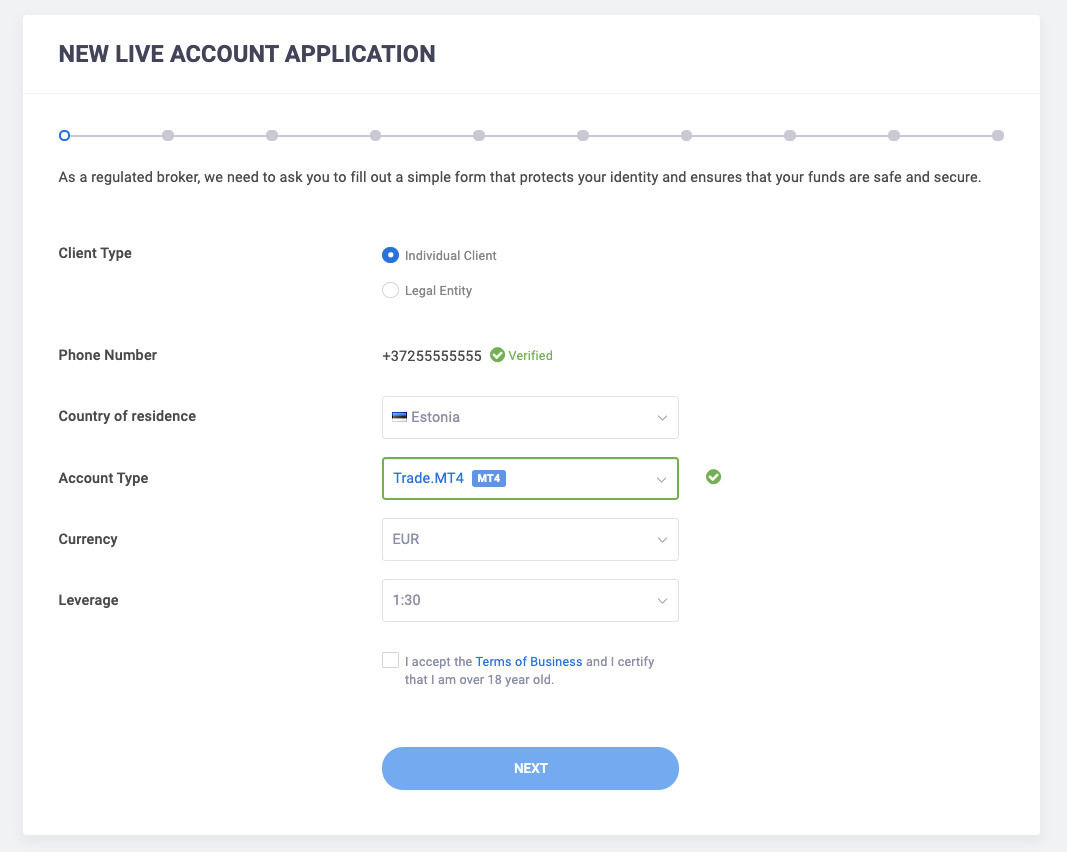Comment installer MT4 Windows
Contrairement à d`autres plateformes de trading, MetaTrader 4 a une reconnaissance universelle depuis plus d`une décennie. Avec centaines de milliers d`utilisateurs, elle est constamment testée et améliorée, ce qui en fait un choix idéal pour les débutants.
L`installation de MetaTrader 4 sur votre Windows ne prend que cinq étapes simples:
- Ouvrez le fichier d’installation MT4
- Lisez et acceptez les conditions d`utilisation MT4
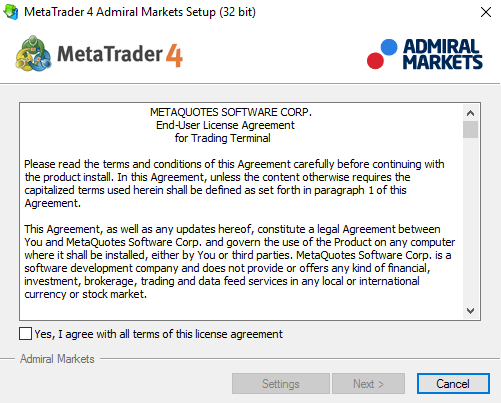
- Choisissez où vous souhaitez que MetaTrader 4 soit installée.
!NB: Il est préférable d`éviter l`installation de MT4 dans le Dossier Programmes, car cela peut parfois se détériorer dans ce lieu.
-
Attendez que l’installation MT4 se termine.
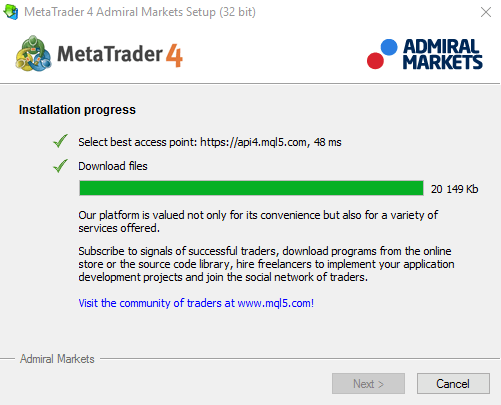
- Connectez-vous avec vos identifiants de compte de trading MT4
Obtenez une version avancée de MT4 Windows
Avec Admiral Markets, vous pouvez également obtenir une version avancée MetaTrader 4, exclusivement disponible sous le nom de MT4 Edition Suprême. Avec cette mise à jour vous obtiendrez une version avancée du trading en 1 click, des matrices de corrélations intégrés, le sentiment de marchés, d`autres types d`ordres et bien plus encore.
En savoir plus et télécharger MT4 Edition Suprême ici
Télécharger MT4Comment installer MT4 Mac
MetaTrader 4 Mac n’est pas très différente par rapport à MetaTrader pour Windows et si vous avez déjà travaillé avec cette dernière, vous pouvez maîtriser l’ancienne sans délai.
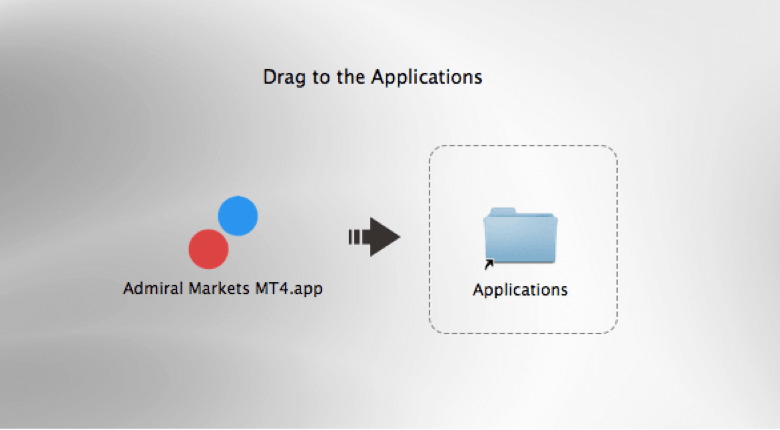
L`installation de MetaTrader 4 sur votre Mac ne prend que cinq étapes simples:
- Cliquez sur l’icône Apple dans le coin supérieur gauche de votre écran.
- Sélectionnez « Préférences système ».
- Allez dans <i>Sécurité et Confidentialité</i>
- 4. Modifiez l’onglet Général, cliquez sur le cadenas dans le coin inférieur gauche de la fenêtre et saisissez votre mot de passe.
- Sélectionnez "N’importe où" dans le texte «Autoriser les applications téléchargées».
NB : À partir de Mac OS version 10.12 (Sierra), vous aurez la possibilité d’utiliser la commande terminal sudo spctl--disable-maître. Veuillez noter que vous aurez besoin des droits d’administrateur pour l’installation.
Après ce pas, il suit deux étapes simples:
- Ouvrez le fichier téléchargé et le glisser-déplacer dans le dossier Application.
- Suivez la procédure d’installation MT4
Installation des expert advisors, indicateurs et scripts
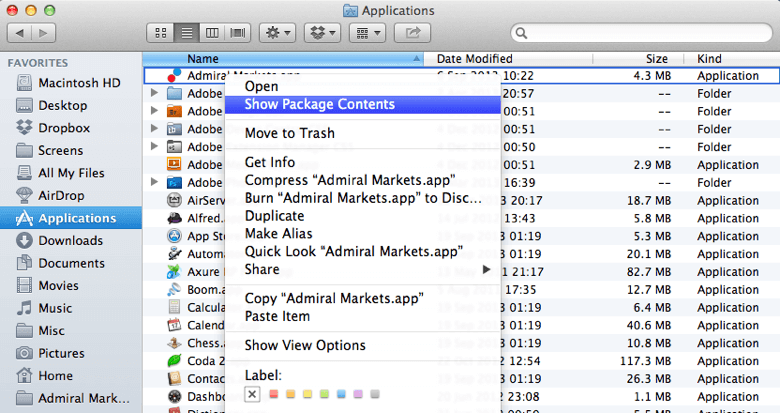
Pour installer des outils supplémentaires tels que des Expert Advisors, des indicateurs ou des scripts:
- Ouvrez le dossier applications et faites un clic droit sur MetaTrader Admiral Markets.
- Choisissez Afficher le contenu du paquet pour voir tout le contenu du fichier d’installation.
- Double-cliquez sur “drive_c” pour obtenir la structure MetaTrader 4 sur votre Mac.
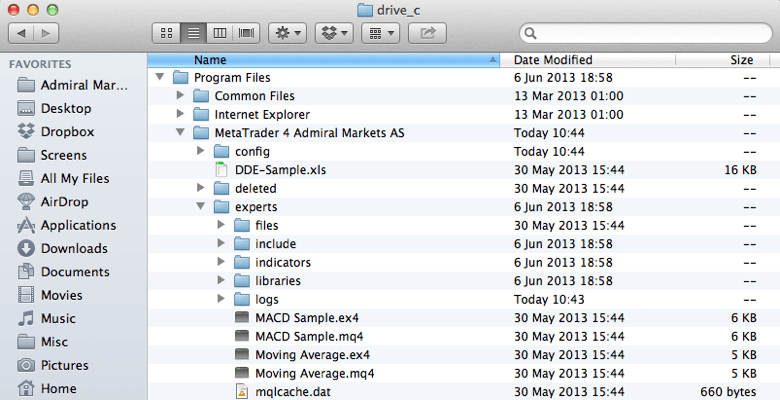
Maintenant, quand vous voyez la structure du fichier MetaTrader habituelle, vous pouvez placer vos expert advisors, indicateurs et scripts. Si vous rencontrez des problèmes avec la visualisation d`un certain expert advisor dans votre terminal MetaTrader, veuillez télécharger les polices ci-dessous.
Double-cliquez sur le fichier téléchargé, puis appuyez sur «Installer la police».
Veuillez noter que l`installation de la station de trading MetaTrader 4 Mac OS via Wine et WineBottler ne garantit pas une performance stable des experts consultants. C`est pourquoi vous devriez envisager d`investir dans une application de bureau parallèle si vous souhaitez faire du trading automatique forex.
Télécharger MT4 MacComment installer MT4 Android
La solution de trading mobile s`adresse aux traders qui souhaitent accéder aux marchés n`importe quand, de n`importe où. Avec MetaTrader 4 pour Android, vous disposez de tous les outils dont vous avez besoin.
L`utilisation de MetaTrader 4 sur votre Android est facile:
- Téléchargez la plateforme.
- Connectez-la à votre compte de trading existant.
- Commencez à explorer les avantages du trading mobile MT4.
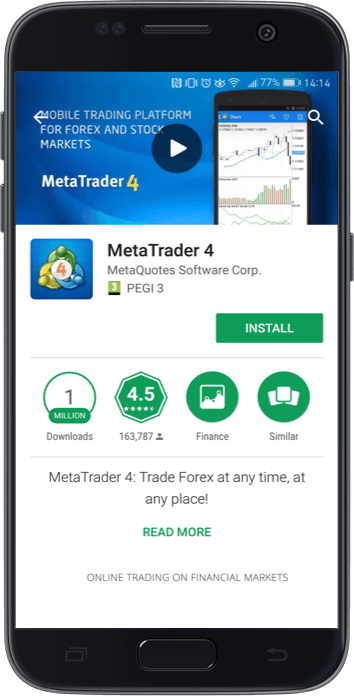
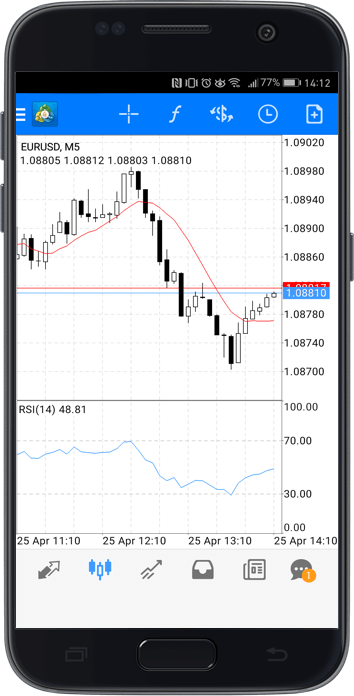
Si vous l`utilisez pour la première fois, nous vous recommandons d’abord explorer les fonctionnalités de la plateforme MT4 en ouvrant un compte démo, juste pour essayer tout avant d’utiliser de l’argent réel.
En outre, vous pouvez télécharger MetaTrader 4 pour votre ordinateur portable/PC.
Comment installer MT4 pour iPhone
Le trading Forex et CFDs sur la route est possible grâce à une application intuitive pour iPhone. Vous pouvez obtenir et installer MetaTrader 4 sur votre iPhone en quelques étapes:
- Ouvrez App Store.
- Recherchez « MetaTrader 4 ».
- Sélectionner l`application de trading
- Appuyez sur Installation.
- Entrez votre mot de passe lorsqu`il est demandé.
- Attendez que l`application de trading MT4 soit installée.
Une fois que MetaTrader 4 est installé, vous pouvez y accéder en tapant l`icône sur votre écran d`accueil.
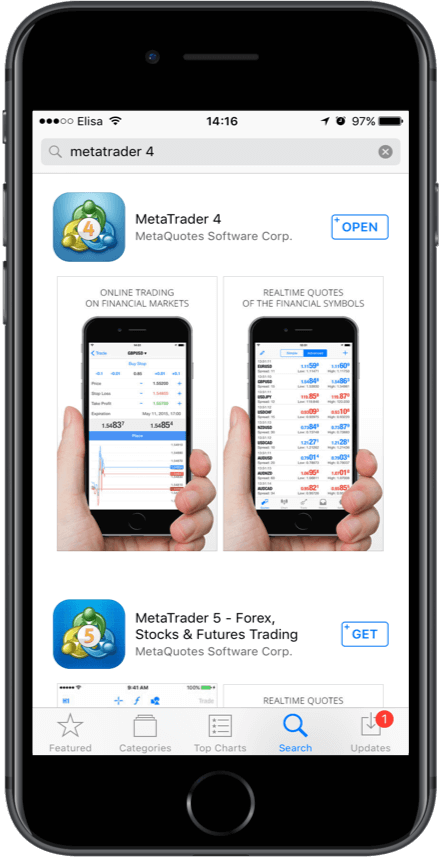

Comment installer MT4 iPad
Ces jours-ci, les tablettes gagnent en popularité de plus en plus, surtout dans le secteur du trading. C’est pourquoi nous vous offrons la possibilité de trader sur votre iPad, donc vous pouvez accéder aux marchés de n’importe quel endroit.
Pour obtenir MetaTrader 4 sur votre iPad, il suffit de suivre ces étapes :
- Ouvrez App Store.
- Recherchez « MetaTrader 4 ».
- Sélectionner l`application de trading
- Appuyez sur Installation.
- Entrez votre mot de passe lorsqu`il est demandé.
- Attendez que l`application de trading MT4 soit installée.
Une fois que MetaTrader 4 est installée et activée pour la première fois, vous verrez cet écran:
Sélectionnez le serveur approprié et puis enregistrez-vous à l’aide de vos identifiants.
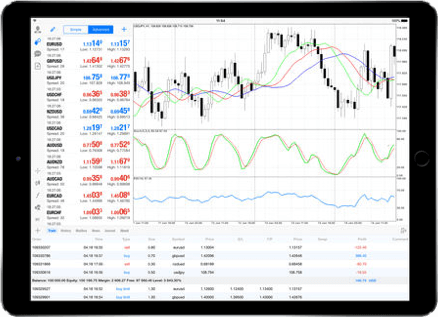
Comment commencer à trader sur un compte démo
Le principal avantage d’un compte de démo c’est que vous pouvez tester vos stratégies en conditions réelles du marché mais avec aucun risque. Ouvrir un compte démo est une opération facile et représente la première étape dans le trading.
Connexion
Se connecter à MetaTrader 4:
-
Cliquez sur « Fichier ».
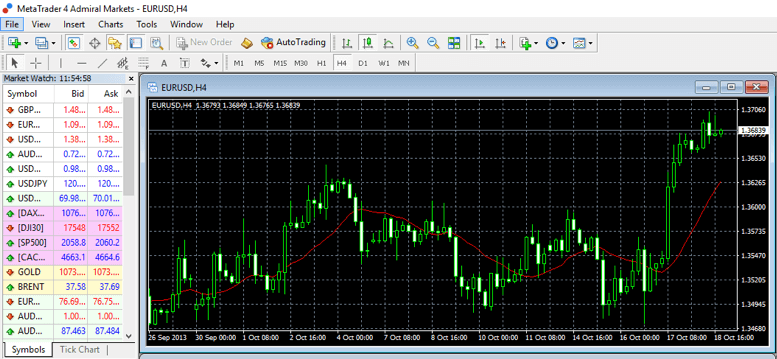
-
Sélectionnez «Connexion» et enregistrez-vous avec vous les identifiants nouvellement acquis.
!NB: Assurez-vous que vous n’oubliez pas d’utiliser le serveur de démo.
-
Entrez vos identifiants.
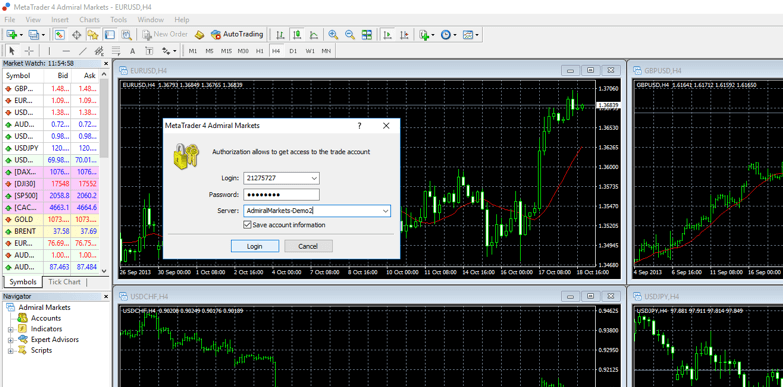
Puisque le trading sur un compte démo est pratiquement identique au trading sur un compte réel, vous devez définir votre compte tout comme si vous s’ouvraient un compte réel. Choisissez les paramètres que vous préférez, comme l`effet de levier, la monnaie et le type de compte.
Type: Compte Trade.MT4 ou Zero.MT4
Devise: GBP, EUR, USD, CHF
Levier: Pour Trade.MT4 et Zero.MT4, vous pouvez avoir un effet de levier de jusqu`à 1:500
Nous vous avons déjà fourni un compte démo, donc vous ne devez pas en créer un vous-même. Tout ce que vous devez faire est vous connecter à MetaTrader 4 et passer votre premier ordre.
Trader en ligne
Pour ouvrir un nouvel ordre:
- Cliquez sur « Nouvel ordre ».
- Renseignez les champs « Symbole » et « Volume ».
- Définissez vos niveaux de « Stop Loss » et « Take Profit ».
- Cliquez sur « Vendre » ou « Acheter ».
Une fois l`ordre passé, vous pouvez vérifier sa progression en cliquant sur l’onglet «Trade» en bas du terminal MT4 .
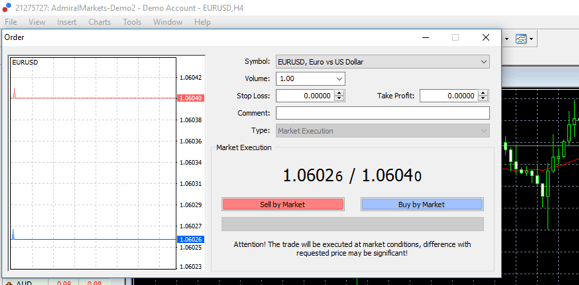
Comment ouvrir un compte réel forex
Comme son nom l’indique, un compte réel de trading permet de trader avec vos fonds réels. Pour ouvrir un compte réel:
- Enregistrez-vous dans le Dashboard.
-
Cliquez sur "Ouvrir un Compte Réel".
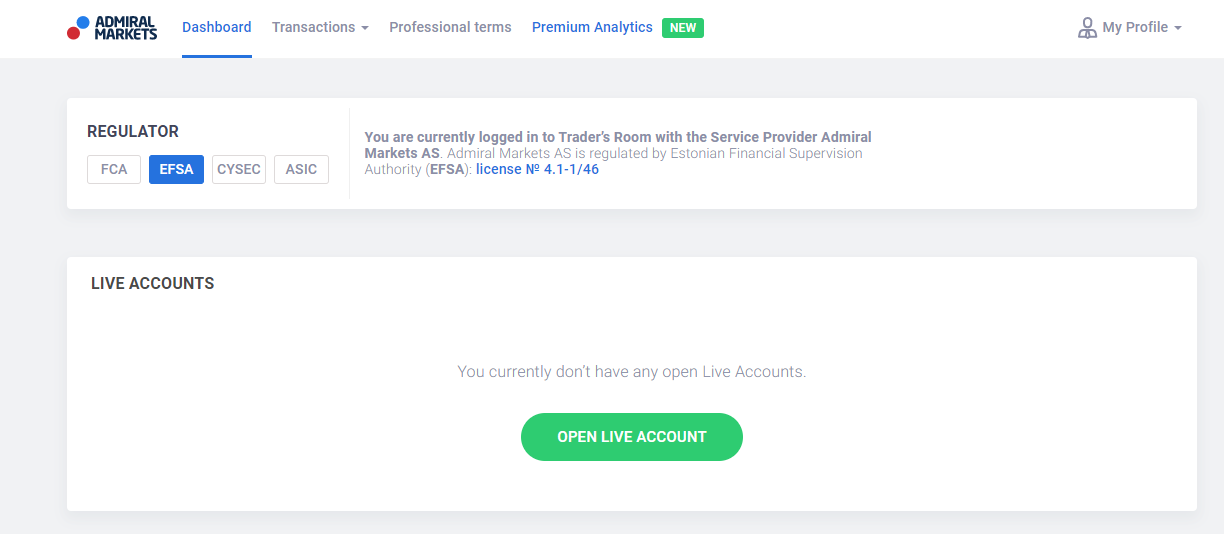
-
Remplissez le formulaire:
- Sélectionnez si vous êtes un client personne physique ou personne morale (par exemple une entreprise).
- Ajoutez votre numéro de téléphone et cliquez sur « vérifier » pour recevoir un code de vérification par SMS. Entrez le code de vérification dans la fenêtre pop-up, acceptez les termes d’utilisation puis cliquez sur « confirmer ».
- Choisissez votre pays de résidence.
- Choisissez votre type de compte (Zero.MT4 ou Trade.MT4. Notez que Trade.MT5 est un compte MetaTrader 5, vous devrez donc télécharger MetaTrader 5 pour ce type de compte).
- Choisissez la devise de votre compte.
- Choisissez votre niveau d`effet de levier.
- Acceptez les Conditions Générales.
![]()
- Saisissez vos informations personnelles.
- Entrez vos coordonnées.
- Entrez vos détails d`identification fiscale.
- Saisissez votre numéro de passeport.
- Une fois que vous aurez saisi vos coordonnées, vous devrez répondre à certaines questions concernant votre activité de trading, votre expérience en matière d`investissement, vos informations complémentaire et l`adéquation avec le trading.
- Ensuite, lisez et acceptez l`avis de confirmation.
-
Choisissez si vous souhaitez ouvrir un compte particulier ou professionnel.
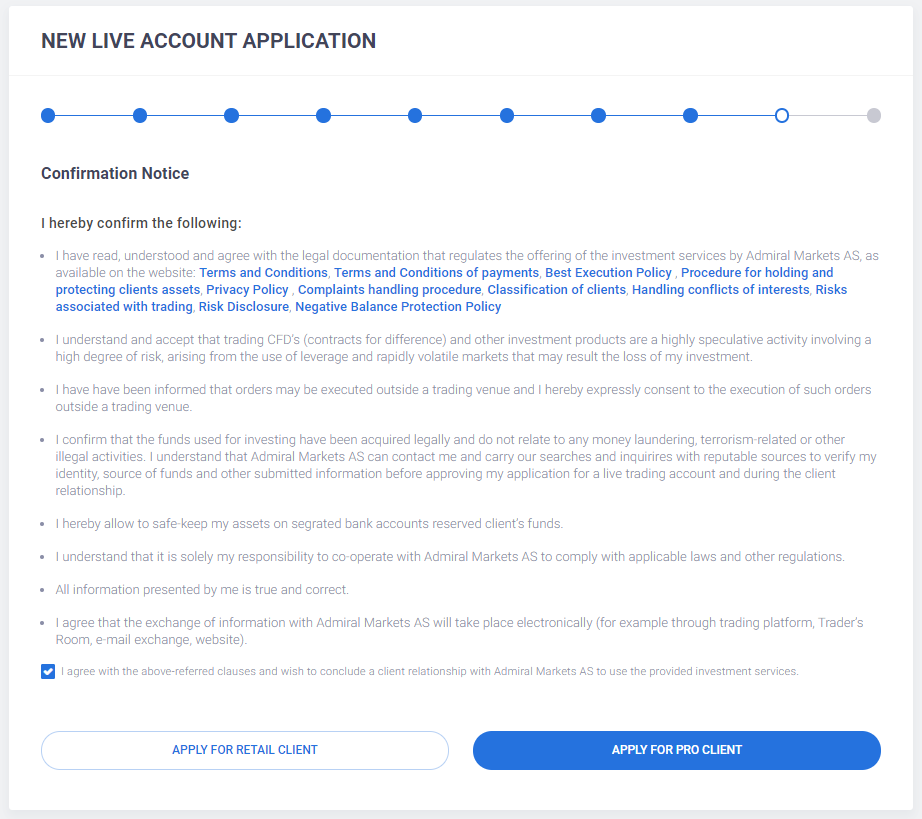
-
Vous devrez ensuite soumettre des documents pour vérifier votre identité.
- a) Une copie de votre pièce d`identité en cours de validité (Passeport, carte d`identité ou un document d`identité émis par le gouvernement).
- b) Justificatif de domicile (comme une facture d’électricité, une lettre émise par le gouvernement) de moins de 3 mois à votre nom et avec votre adresse complète.
- c) Contrat client - automatiquement généré par l`intermédiaire de votre Dashboard une fois votre demande pour un compte réel complétée.
- Veuillez noter que, en raison de la procédure KYC (know-your-customer), Admiral Markets UK Ltd peut vous demander de fournir des documents supplémentaires dans les cas où les documents susmentionnés sont jugés insuffisants.
Une fois que notre équipe de comptes a approuvé votre demande, votre compte est en ligne et vous pouvez commencer à trader.